Die integrierte Dateien-App auf iPhone und iPad ist nicht nur ein praktischer Dateimanager, sondern kann auch Dokumente direkt scannen und auf dem Gerät oder in iCloud speichern. Das macht es super praktisch, wenn Sie die digitale Version von Visitenkarte, Mietvertrag, Arztbrief, amtlichen Papieren und Co. benötigen. Lassen Sie mich Ihnen in dieser Kurzanleitung zeigen, wie Sie mit der Datei-App Dokumente auf Ihrem iPhone scannen.
So scannen Sie ein Dokument direkt aus der Dateien-App auf dem iPhone
Eine seit langem bestehende Methode besteht darin, die integrierte Notizen-App zu verwenden und die Dokumente direkt dorthin zu scannen. Aber ich bevorzuge die Dateien-App, weil sie dadurch auch in Drittanbieter-Apps wie WhatsApp, E-Mail usw. leicht zugänglich ist. So kann ich ein Dokument scannen, es wird in der Dateien-App auf dem Gerät oder iCloud als PDF gespeichert, und ich kann es in jeder Chat-App, E-Mail, AirDrop und mehr anhängen.
- Öffnen Sie die Dateien App und tippen Sie auf Durchsuchen .
- Entscheiden Sie jetzt, wo Sie Ihre gescannten Dokumente speichern möchten.
Sie können Auf meinem iPhone, iCloud Drive usw. auswählen. Außerdem können Sie auch einen neuen Ordner erstellen oder einen vorhandenen auswählen. - Tippen Sie auf das Mehr-Symbol (drei Punkte in einem Kreis) oben rechts.
- Wählen Sie Dokumente scannen .
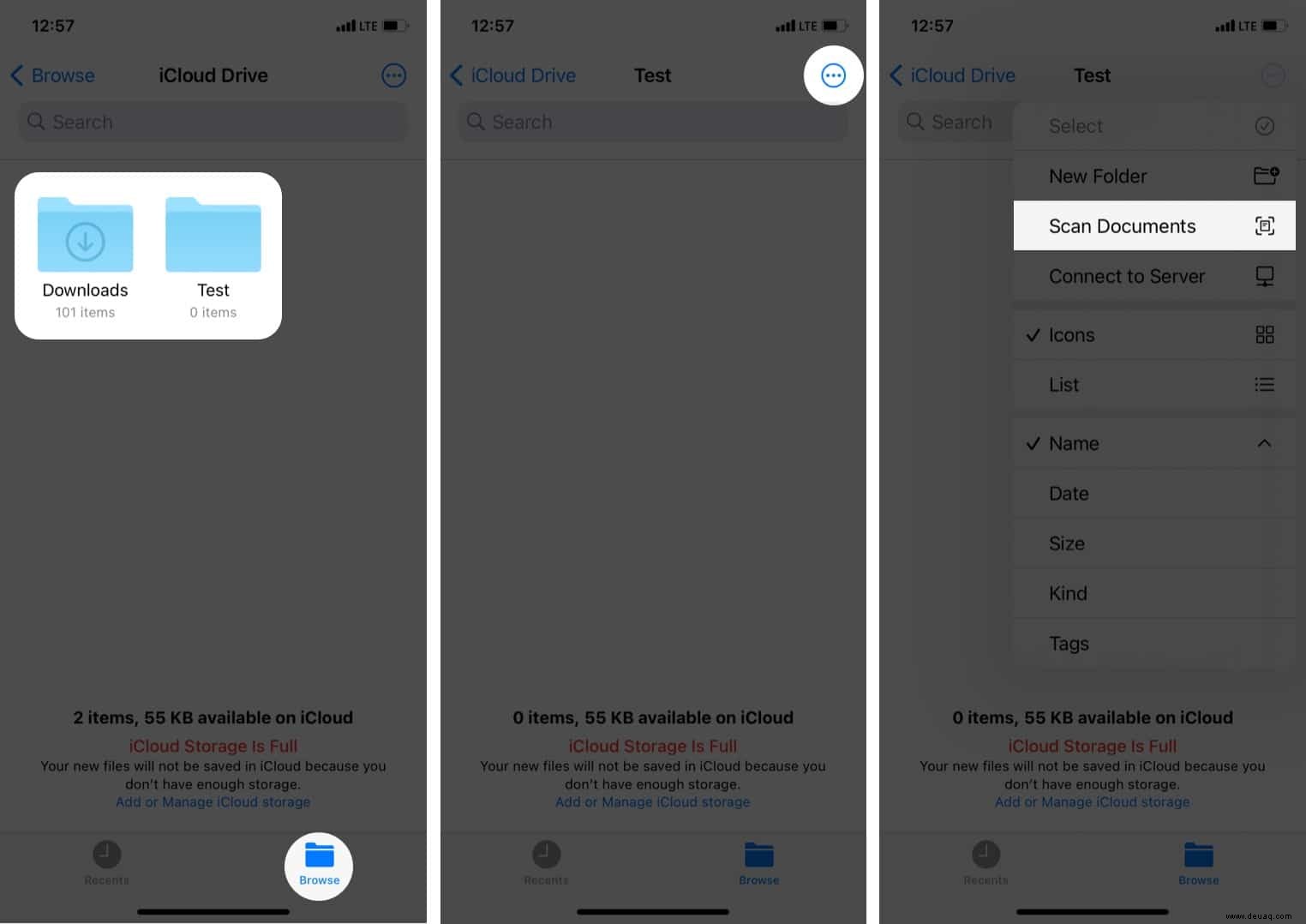
- Richten Sie das iPhone gleichmäßig auf ein physisches Dokument und tippen Sie auf den Auslöser .
Oben können Sie den Blitz aktivieren, Farbfilter festlegen und einen automatischen Verschluss aktivieren, der automatisch auf das Bild klickt, wenn er ein Dokument erkennt. - In der Nähe von Ecken ziehen zum Anpassen und tippen Sie auf Fertig einmal zufrieden.
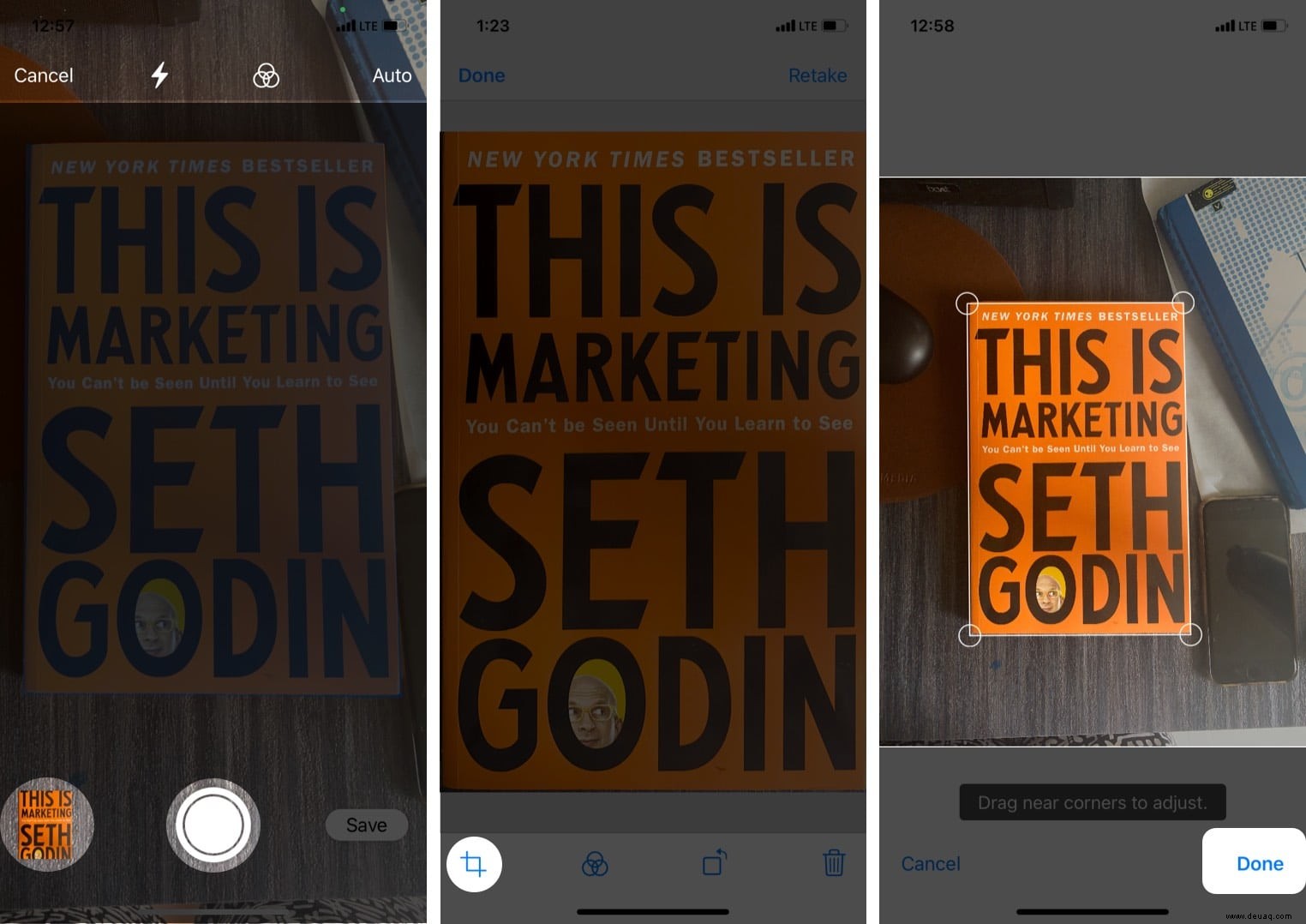
- Wenn Sie fertig sind, tippen Sie auf Speichern .
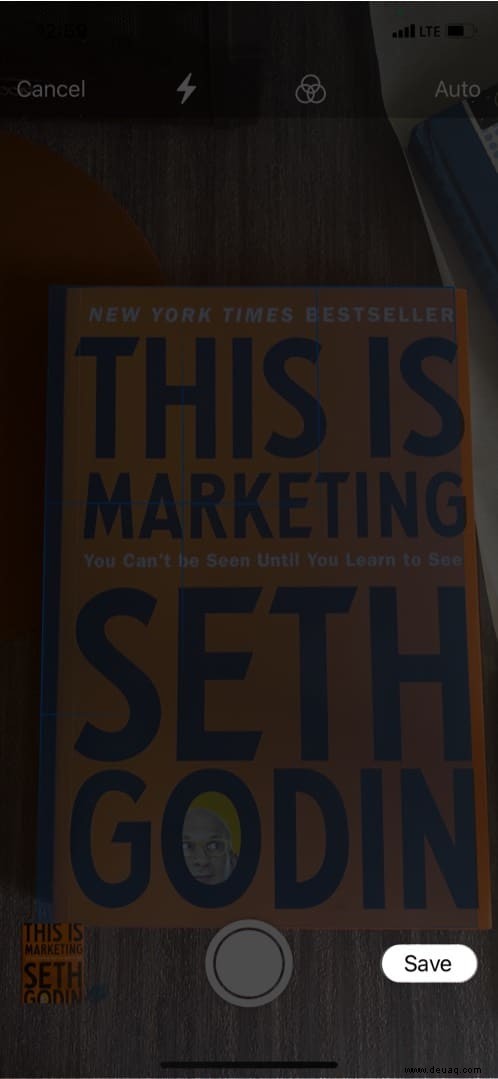
- Optional :Tippen Sie auf den Auslöser um weitere Dokumente zu scannen.
Die digitale Kopie des Dokuments wird jetzt in der Dateien-App gespeichert.
Wenn Sie weitere Hilfe benötigen, wie z. B. das Verschieben von Dateien, das Komprimieren zu einer ZIP-Datei usw., lesen Sie bitte unsere detaillierte Anleitung zur Verwendung der Dateien-App.
So können Sie mit der iPhone- oder iPad-Dateien-App Dokumente scannen und speichern. Ich hoffe, diese kurze Anleitung war hilfreich. Wenn Sie etwas anderes benötigen, werfen Sie einen Blick auf unsere Liste der besten Dokumentenscanner-Apps für iPhone und iPad. Eines, das ich besonders liebe, ist Microsoft Lens. Ich habe es verwendet, bevor ich zur iOS-Dateien-App gewechselt bin.
Als Nächstes ansehen:
- So scannen Sie QR-Codes auf dem iPhone
- Beste iPhone-Visitenkartenleser und -scanner
- So scannen und faxen Sie Dokumente vom iPhone